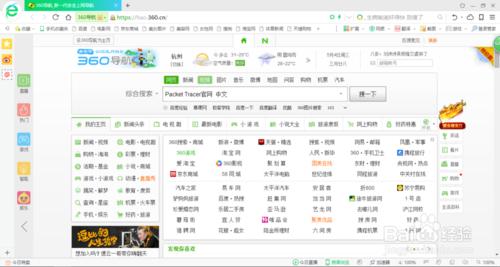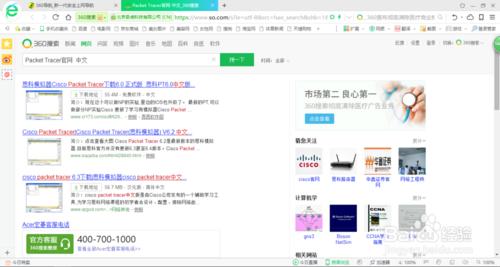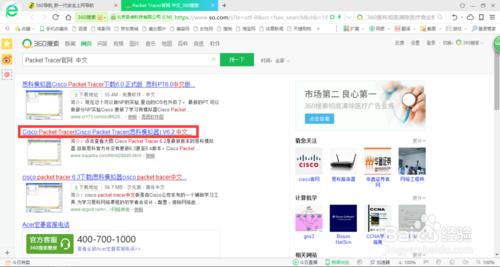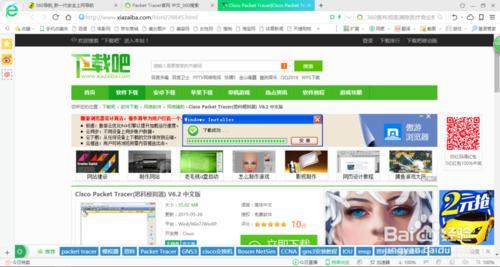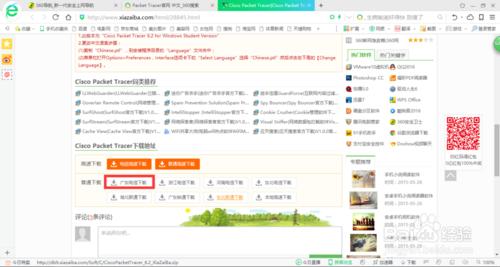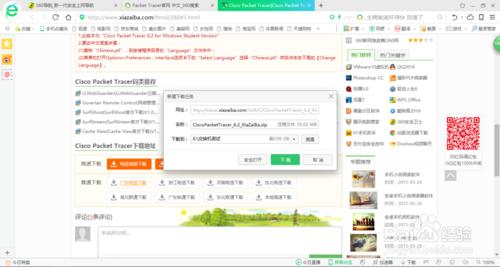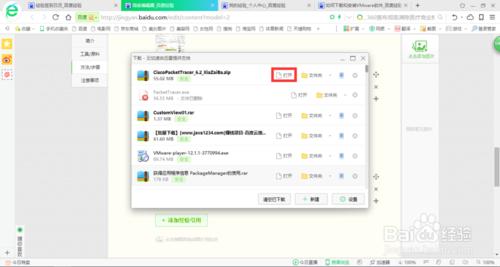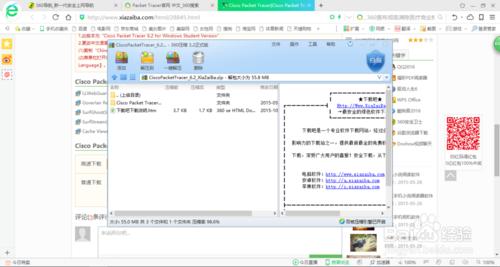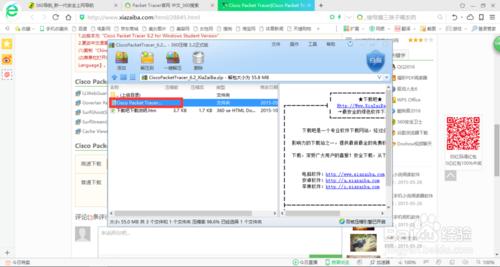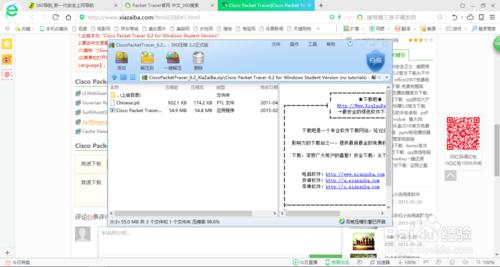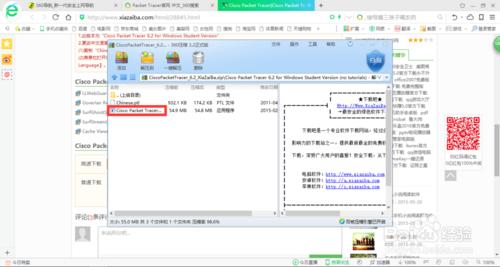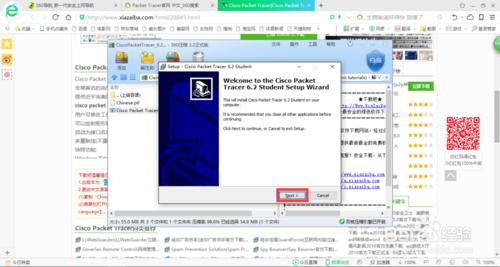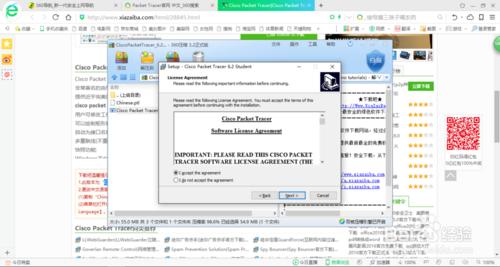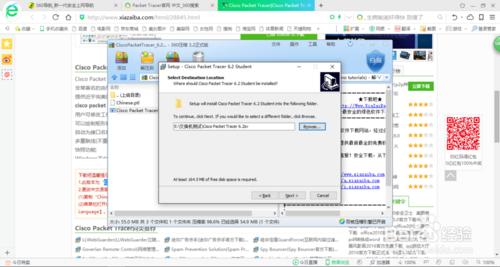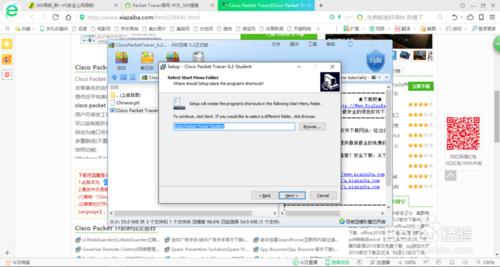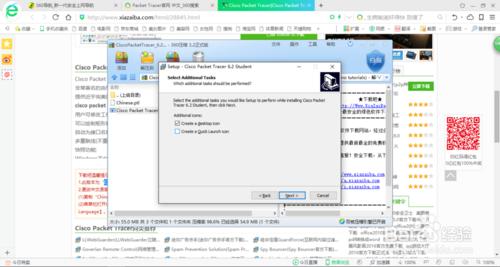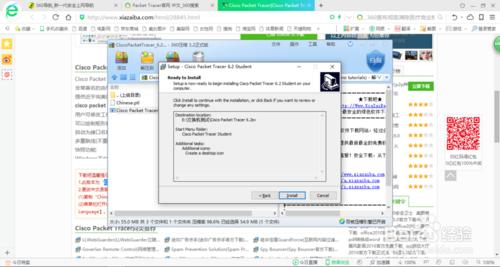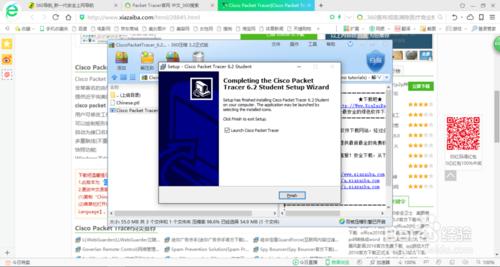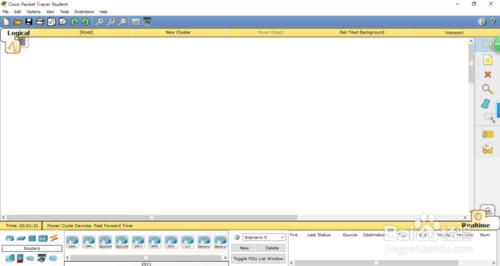Packet Tracer 是由Cisco公司釋出的一個輔助學習工具,為學習CCNA課程的網路初學者去設計、配置、排除網路故障提供了網路模擬環境。學生可在軟體的圖形使用者介面上直接使用拖曳方法建立網路拓撲,軟體中實現的IOS子集允許學生配置裝置;並可提供資料包在網路中行進的詳細處理過程,觀察網路實時執行情況。
我現在詳細教你如何下載和安裝思科模擬器軟體。
工具/原料
電腦
任何瀏覽器(如:360瀏覽器、百度瀏覽器和搜狗瀏覽器等)
"下載吧"網站
思科模擬器軟體
方法/步驟
開啟360瀏覽器,在網站搜尋框中輸入"Packet Tracer官網 中文",單擊"搜一下"按鈕,如下圖所示。
選中"Cisco Packet Tracer Cisco Packet Tracer(思科模擬器) V6.2 中文..."列表項,開啟下載吧網站,如下圖所示。
單擊其下方的"廣東電信下載(任何網點)"按鈕,如下圖所示。
在彈出的【新建下載任務】對話方塊中,更改下載到的專案路徑,單擊"下載"按鈕,即下載思科模擬器軟體,如下圖所示。
下載完成後,單擊"開啟"按鈕,即開啟所壓縮的思科模擬器檔案,如下圖所示。
雙擊"Cisco Packet Tracer 6.2..."檔案,如下圖所示。
雙擊思科模擬器軟體,開啟【Setup-Cisco Packet Tracer 6.2 Student】對話方塊,單擊"Next(下一步)"按鈕,如下圖所示。
在【License Agreement(許可證協議)】介面中,單選"I accept the agreement(我同意此許可協議)"選項,然後單擊"Next下一步"按鈕,如下圖所示。
在【Select Destination Location(選擇專案路徑)】介面中更改安裝到的專案路徑,單擊"下一步"按鈕,如下圖所示。
在【Select Start Menu Folder(選擇“開始”選單資料夾 )】介面中單擊"下一步"按鈕,如下圖所示。
在【Select Addtional Tasks(選擇附加任務)】介面中單擊"下一步"按鈕,如下圖所示。
在【Ready to Install(準備安裝)】介面中單擊"Install(安裝)"按鈕,如下圖所示。
安裝完成後,單擊"Finish(完成)"按鈕,開啟思科模擬器軟體,如下圖所示。